4.22.7.4. Подраздел «Журналы ПМП консилиума»
Подраздел “Журналы ПМП консилиума” содержит журналы, в которых фиксируется деятельность специалистов ПМП консилиума, а именно (Рис. 901):
– Журнал записи студентов на ПМП консилиум;
– Журнал регистрации заключений и рекомендаций ПМП консилиума.
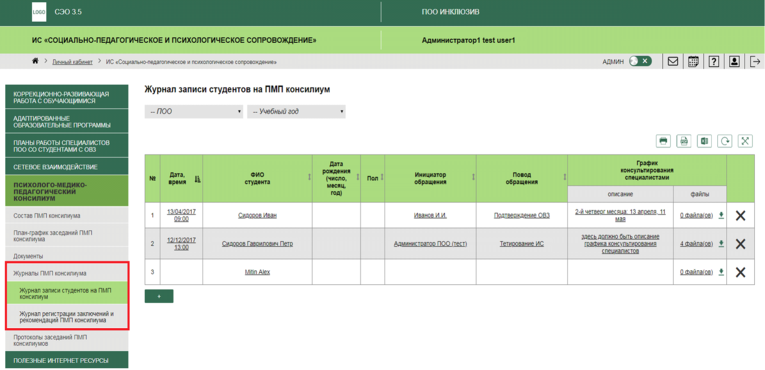
Рис. 901. Подраздел Журналы ПМП консилиума
При переходе в “Журнал записи студентов на ПМП консилиум” пользователь имеет возможность просматривать записи о приемах студента на заседание ПМП консилиума, на котором обсуждаются результаты обследования студента каждым специалистом, составляется коллегиальное заключение ПМП комиссии. Также в зависимости от настроек доступа пользователь (к примеру, Провайдер, Администратор) имеет возможность создавать новые записи в Журнал, вносить изменения в существующие (редактировать, удалить и проч.). Пользователь имеет возможность вносить изменения исключительно в созданные им записи.
Для формирования Журнала необходимо осуществить выбор образовательной организации (ПОО) и периода обучения (Учебный год) в соответствующих выпадающих списках (Рис. 902).
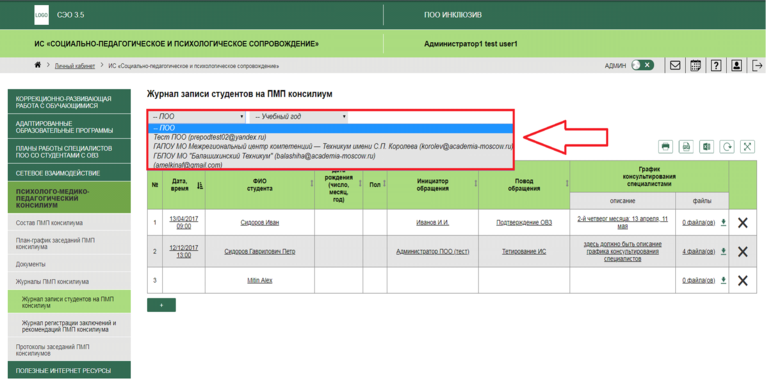
Рис. 902. Формирование Журнала
В результате, пользователю становится доступна следующая информация: дата и время записи студента на ПМП консилиум, ФИО студента, дата рождения студента, пол студента, ФИО инициатора обращения, повод обращения, график консультирования специалистами (имеется возможность ввести краткое описание, загрузить файл) (Рис. 903). Пользователь в роли Провайдер видит информацию по всем ПОО, остальные пользователи - только по конкретной ПОО (в зависимости от настроек доступа).
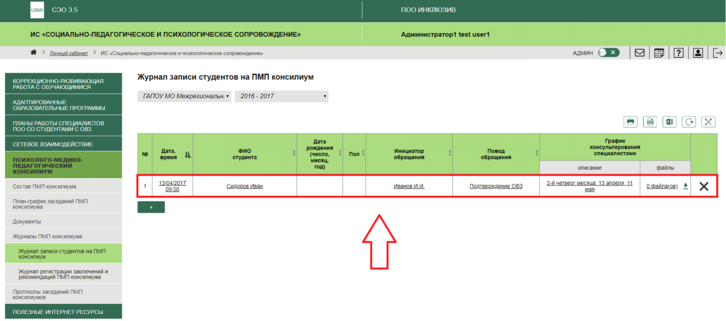
Рис. 903. Информация о студенте
Для добавления новой записи пользователю необходимо нажать на кнопку с изображением знака “Плюс”. В результате появляется модальное окно со списком студентов на выбор. Пользователю необходимо выбрать студента (установив “флажок” в списке), запись о котором в дальнейшем отобразится в Журнале. Имеется возможность осуществить быстрый поиск конкретного студента по фамилии (поле Поиск) (Рис. 904).
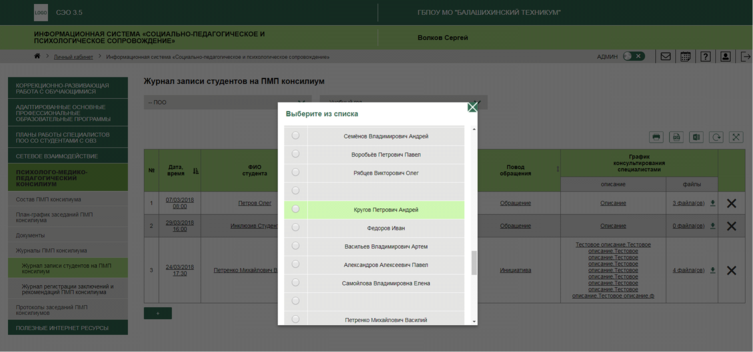
Рис. 904. Добавление новой записи
Для добавления более подробной информации следует нажать на соответствующие ячейки (Дата, время, инициатор обращения, повод обращения и проч.). В результате появляются модальные окна с возможностью ввода необходимой информации (например, ввод текста, загрузка файла, выбор из выпадающего списка и проч.). Для сохранения введенных данных необходимо нажать на кнопку Сохранить. (Рис. 905).
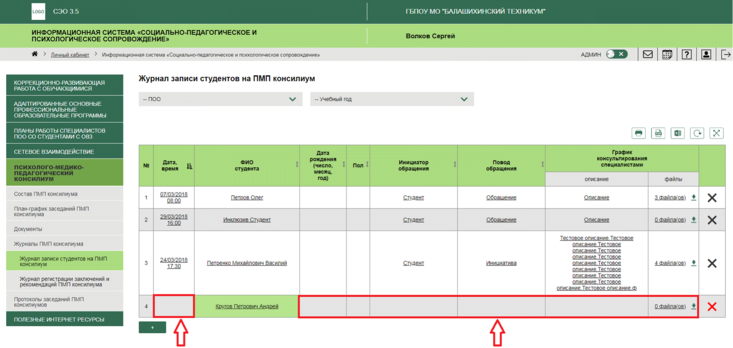
Рис. 905. Добавление информации
При необходимости пользователь (Провайдер, Администратор) имеет возможность удалить запись. Для этого необходимо выбрать в списке конкретную запись и нажать на иконку удаления (иконка с изображением крестика) (Рис. 906).
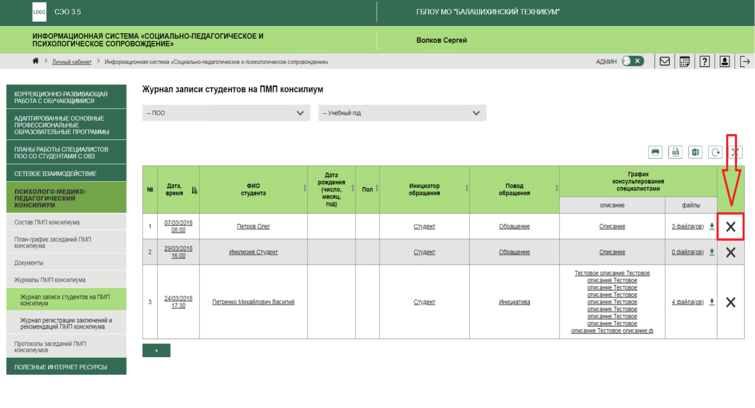
Рис. 906. Удаление записи
Также реализована возможность печати информации, сохранения в формате .pdf, .xls., обновления, просмотра Журнала в полноэкранном режиме (Рис. 907).

Рис. 907. Работа с таблицей

